Cómo extraer archivos de las carpetas zip corruptas
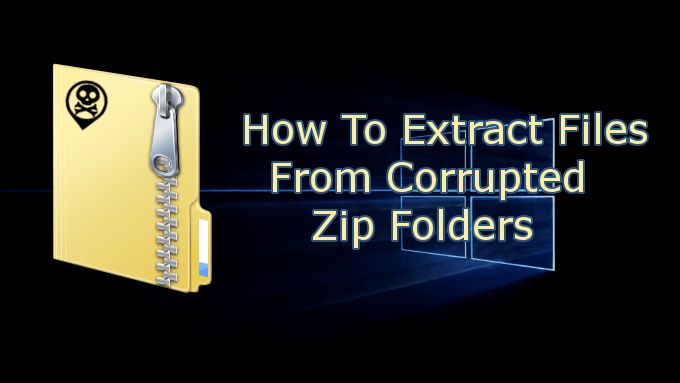
- 3164
- 240
- Claudia Baca
La mejor opción para transferir múltiples archivos debe ser mediante el uso de la compresión del archivo zip. Hacerlo de esta manera ofrece compresión de archivos sin problemas y sin pérdidas al reubicar archivos de un área de almacenamiento a otra.
Hay muchos programas de 'embalaje' disponibles que permiten la compresión del archivo zip. Reúna algunos archivos juntos, llévelos en una sola carpeta, comprimir esa carpeta, y tiene una carpeta con zonas lista para reubicarse a través del archivo adjunto de correo electrónico o cualquier otro método de transferencia que elija.
Tabla de contenidoEl destinatario del archivo adjunto también necesitará la misma herramienta o una herramienta similar para 'desempaquetar' los datos contenidos en la carpeta contexto. Todo esto se puede hacer fácilmente en solo unos pocos clics.

Tener que reparar una carpeta de cremallera dañada o dañada puede ser un dolor. La mayoría de las herramientas de reparación de carpetas postales que realmente funcionan pueden ser un poco caras. Sin embargo, hay algunas herramientas gratuitas que funcionarán también, algunas de las cuales ya puede haber descargado e instalado en su computadora.
Cómo extraer archivos de las carpetas zip corruptas
Como se mencionó anteriormente, para extraer los archivos corruptos de una carpeta zip dañada, necesitará la herramienta de reparación de archivos correcto. A continuación, hemos enumerado un puñado de posibles candidatos que debe considerar si alguna vez enfrenta la corrupción de la carpeta postal.
Reparación de cremallera en diskinternals
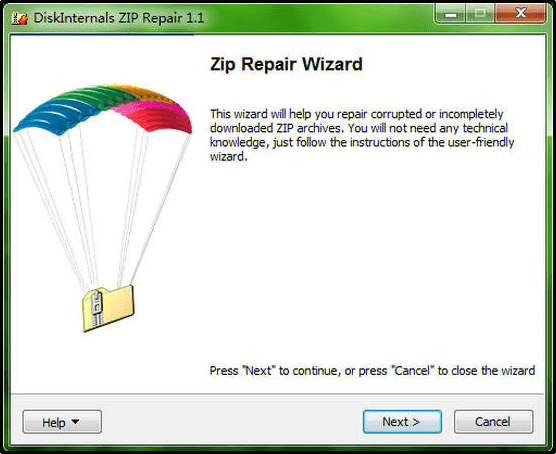
Diskinternals ha lanzado Zip Repair como Freeware. En solo unos pocos clics, puede extraer los archivos de la carpeta de zip corrompida y hacer que se coloquen en una nueva carpeta ZIP sin daños. El tutorial de asistente fácil de usar hace que la extracción sea una tarea simple.
Para usar la reparación zip:
- Descargar y configurar el programa y luego iniciarlo.
- Desde la ventana de la pantalla de inicio de Zip Repair, haga clic en el Próximo botón para continuar.
- Haga clic en el Navegar botón debajo del Archivo dañado campo.
- Localice y seleccione el archivo zip dañado o dañado que necesita reparación y extracción. Haz lo mismo con el Archivo reparado campo, eligiendo dónde desea que se ubique la carpeta de cremallera limpia.
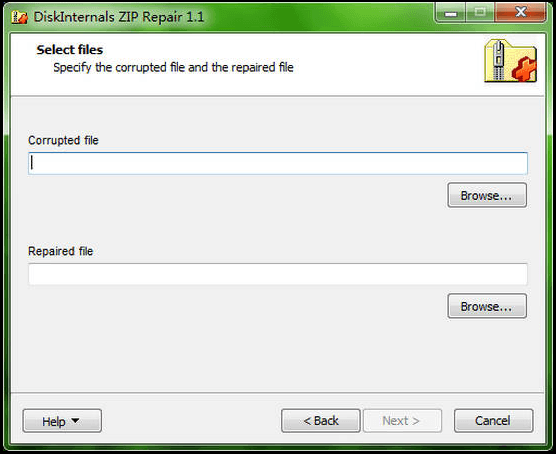
- Cuando termine, haga clic en el Próximo botón.
- Ahora debería ver todos los archivos ubicados dentro de la carpeta zip dañada o dañada. Haciendo click Próximo, Se creará y colocará una nueva carpeta postal en la ubicación que seleccionó para la reparación.
- La extracción de archivos ahora es posible. Puede extraer los archivos de la carpeta recién crecida usando una herramienta de Windows o de terceros. Hacer clic Finalizar Para cerrar la herramienta.
Winrar

Winrar viene con una función de reparación de archivos comprimido incorporado. Entonces, si tiene un problema de archivo corrupto (o rar), pruebe Winrar.
- Inicie Winrar y navegue al archivo corrupto utilizando la barra de direcciones.
- Seleccione la carpeta y haga clic Reparar de la barra de herramientas.
- En la nueva ventana emergente, proporcione la ubicación para el archivo reparado, seleccione el tipo de archivo y haga clic en DE ACUERDO.
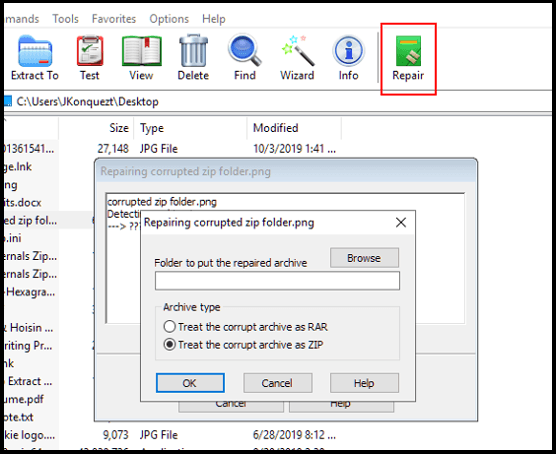
- Una vez que la reparación está al 100%, puede ir a donde la guardó para extraer los archivos. Será etiquetado como filename_rebuilt.cremallera.
Kit de herramientas de reparación de archivos estelares
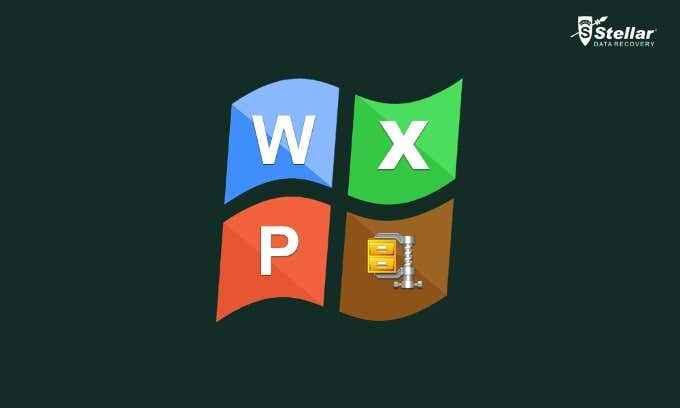
El kit de herramientas de reparación de archivos estelares es una de las mejores opciones que puede elegir cuando necesite una herramienta de extracción de archivos zip. La herramienta no es gratuita, pero ofrece una prueba gratuita con una garantía de devolución de dinero de 30 días. Stellar Fire es excelente en la reparación de los contenidos de Microsoft Office, como documentos de Word, hojas de cálculo de Excel y presentaciones de PowerPoint, así como archivos corruptos de cremallera.
Esta herramienta de reparación de archivos cuenta.
- Una vez instalado, inicie la herramienta y seleccione el Reparar el archivo zip Opción para que el proceso rode.
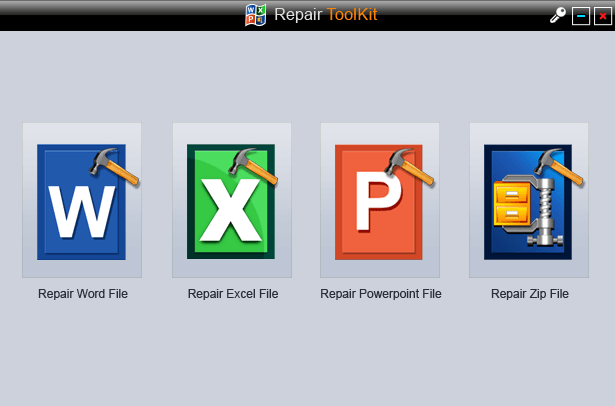
- Localice y seleccione el archivo zip corrupto de su unidad local. Todos los archivos dentro del archivo se enumerarán para la vista previa.
- Haga clic en el Reparar botón y permitir que el proceso complete.
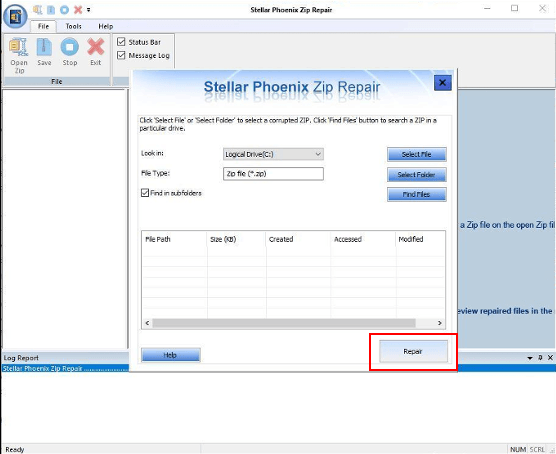
- Una vez que la reparación se detiene, puede obtener una vista previa de todos los archivos recuperados desde el menú del lado izquierdo.
Zip2fix
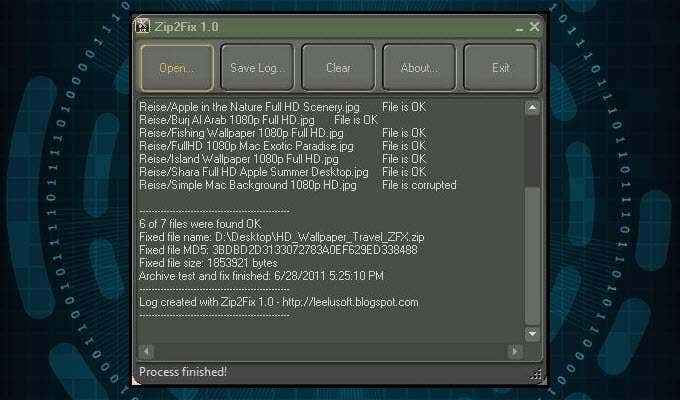
Esta herramienta en particular es la más fácil de usar en nuestra lista y se clasifica allí con la reparación del cremallera de Diskinternals como uno de los mejores. Realmente no hay mucho en zip2fix. La interfaz fácil de usar simplifica la extracción en solo unos pocos clics.
Iniciar la herramienta, haga clic Abierto… , Seleccione el archivo zip corrupto y el proceso es automático. La herramienta comenzará a escupir todos los archivos recuperados al directorio de origen sin indicación. No se necesita dirección.
Símbolo del sistema Winzip
¿Sabía que ya tenía acceso a una herramienta en Windows que puede intentar reparaciones de archivos zip?
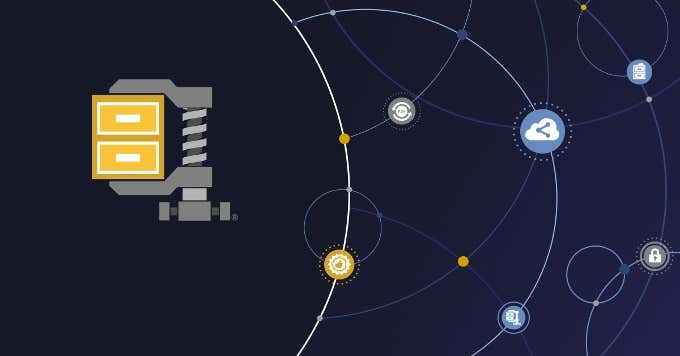
Desde que Winzip se convirtió en una aplicación universal de Windows 10 en 2016, ha sido la primera aplicación de detención para la extracción de archivos zip. Junto con el símbolo del sistema, puede usarlo la reparación de cualquier archivo zip no válido.
- Sube el cuadro de diálogo Ejecutar (Clave de Windows + R), tipo CMD en el campo y presione Ingresar. Para estar seguro, siempre puedes escribir CMD En el campo de búsqueda en la barra de tareas de Windows, haga clic con el botón derecho Solicitante del sistema, y ejecutarlo como Administrador.
- En la ventana del símbolo del sistema, cambie los directorios a donde se encuentra el archivo de zip corrupto. Tipo "C: \ Archivos de programa \ Winzip \ Wzzip" -yf Zipfile.cremallera en el campo (cotizaciones dobles incluidas) y presione Ingresar.
- Asegúrese de sustituir la letra de la unidad real por dónde está instalado Winzip en su máquina, así como el nombre de archivo ZIP real en lugar de archivo zip.cremallera.
- Para crear un archivo zip dividido, agregue un s al final de -YF.
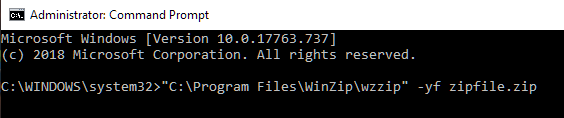
WZZIP no modificará el archivo zip original, sino que crea un nuevo archivo zip (o carpeta) nombrado en Filename_fixed. El archivo "fijo" aún puede contener datos corruptos ya que los datos originales permanecerán intactos.
Mientras el archivo se mantuviera los datos fue lo único dañado, los datos en sí no se corromieron. Si los datos con zonas se corrompieron de todos modos o provocaron un error de CRC, entonces la corrupción del archivo permanecerá.
CRC significa Verificación de redundancia cíclica, que es un cálculo que prueba la precisión de todos los datos dentro de un archivo. Se calcula y guarda un valor de CRC dentro del archivo para que cuando se extraiga el archivo, el valor de datos original puede coincidir con el valor de datos actual para garantizar que nada se haya dañado. Si el valor extraído no coincide con el valor original, WinZip mostrará un error de CRC.
- « Comprensión de los tipos de memoria RAM y cómo se usa
- Cómo arreglar las teclas del teclado de Windows que dejan de funcionar »

